编辑:系统城
2015-01-27 14:00:12
来源于:系统城
1. 扫描二维码随时看资讯
2. 请使用手机浏览器访问:
http://wap.xtcheng.cc/xtjc/1356.html
手机查看
此前系统城小编为大家讲解过Windows8通过管理员权限运行CMD的方法,但并不是每次开启都是以管理员身份运行的,那么该如何设置让Windows8始终以管理员身份运行CMD命令呢?
Windows8设置始终以管理员身份运行CMD命令的步骤:
1、复制以下文字到一个新建的文本文件中。
reg add "HKEY_CURRENT_USER\Software\Microsoft\Windows NT\CurrentVersion\AppCompatFlags\Layers" /v "c:\windows\system32\cmd.exe" /d "RUNASADMIN" /f
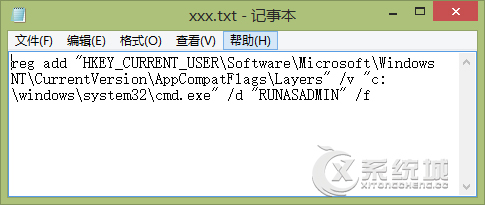
2、修改文本文档后缀名为 xxx.bat

3、右键xxx.bat,以管理员权限运行。
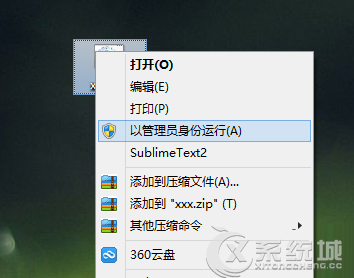
4、现在以后每次Win+R、CMD 都是管理员权限了。
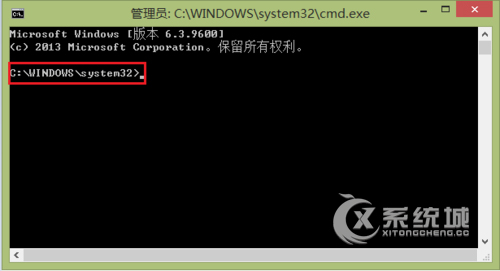
5、其实这种做法只是,修改了一个注册表。不要担心,跟普通exe文件可以在属性中设置以管理员权限运行一样。
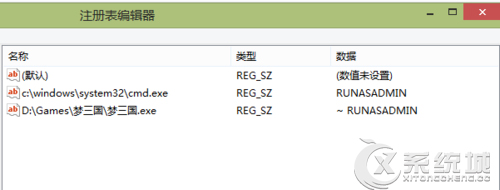
CMD命令的功能非常强大,在Windows7或WindowsXP系统下相信用户已经有体会到了,Windows8下,同样延续了CMD功能,通过上述的设置之后,用户就可以始终以管理员身份来运行CMD命令了。

微软推出的Windows系统基本是要收费的,用户需要通过激活才能正常使用。Win8系统下,有用户查看了计算机属性,提示你的windows许可证即将过期,你需要从电脑设置中激活windows。

我们可以手动操作让软件可以开机自启动,只要找到启动项文件夹将快捷方式复制进去便可以了。阅读下文了解Win10系统设置某软件为开机启动的方法。

酷狗音乐音乐拥有海量的音乐资源,受到了很多网友的喜欢。当然,一些朋友在使用酷狗音乐的时候,也是会碰到各种各样的问题。当碰到解决不了问题的时候,我们可以联系酷狗音乐

Win10怎么合并磁盘分区?在首次安装系统时我们需要对硬盘进行分区,但是在系统正常使用时也是可以对硬盘进行合并等操作的,下面就教大家Win10怎么合并磁盘分区。